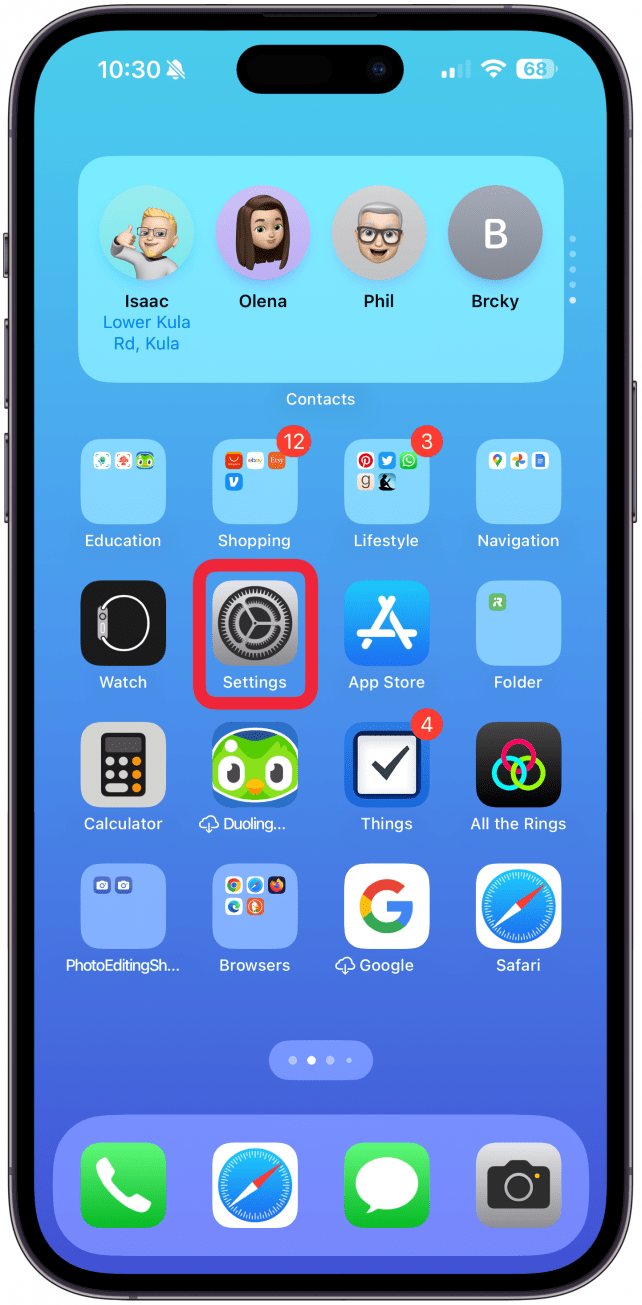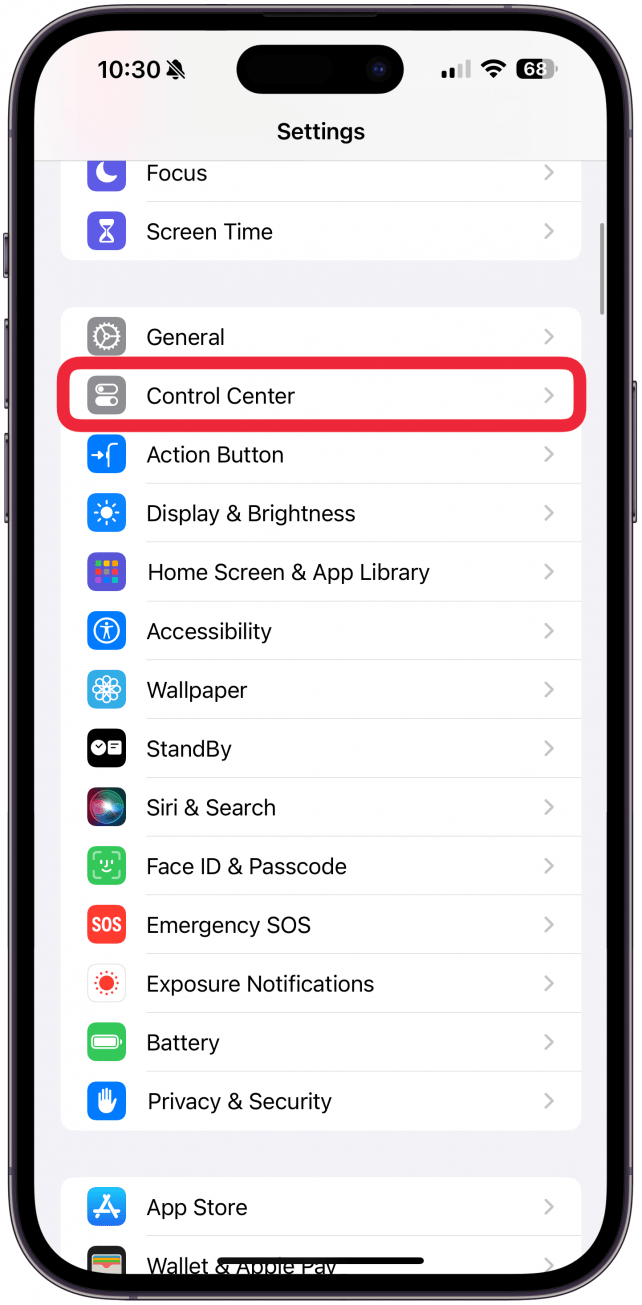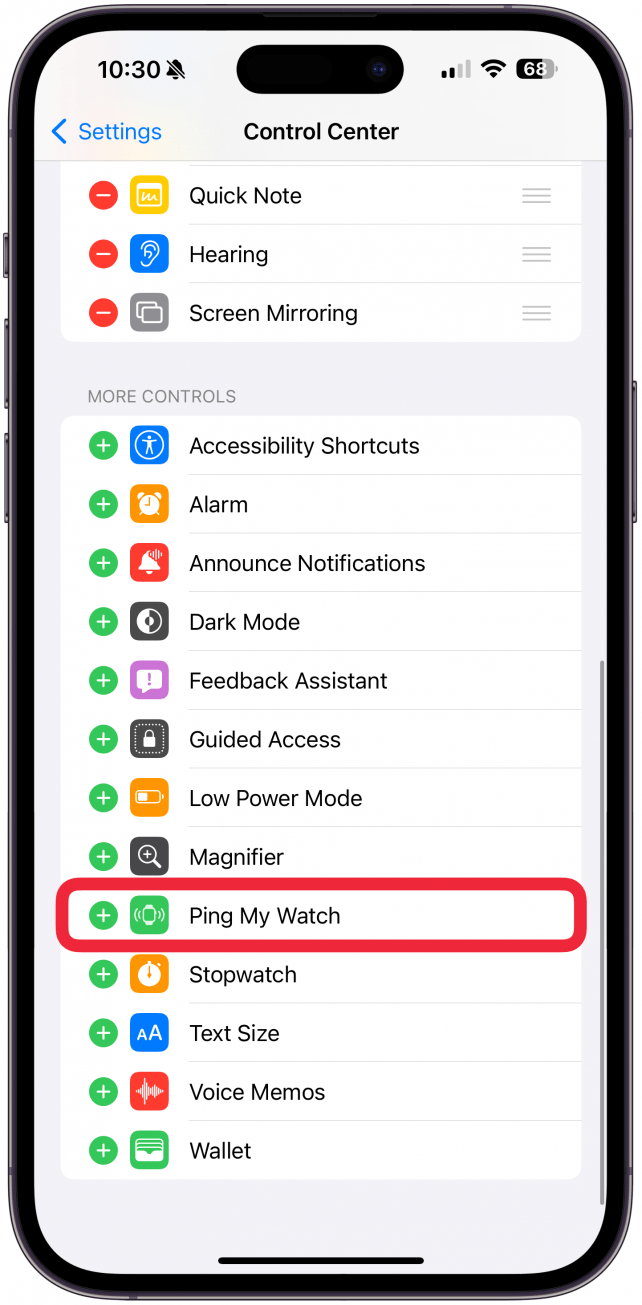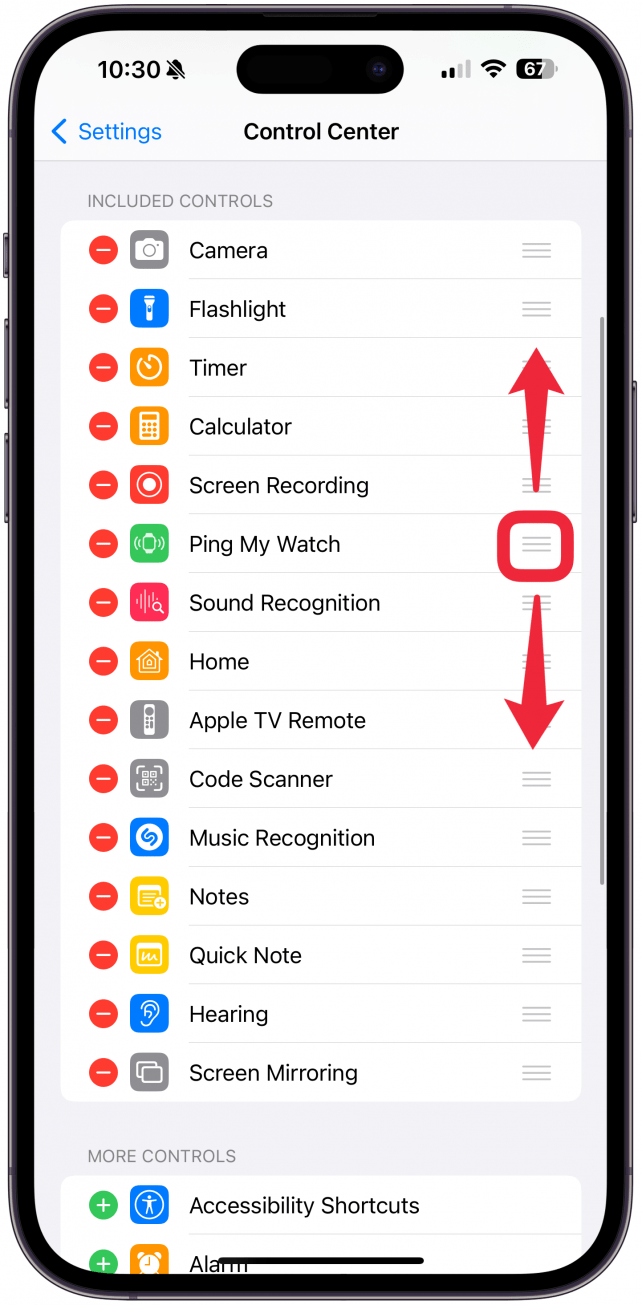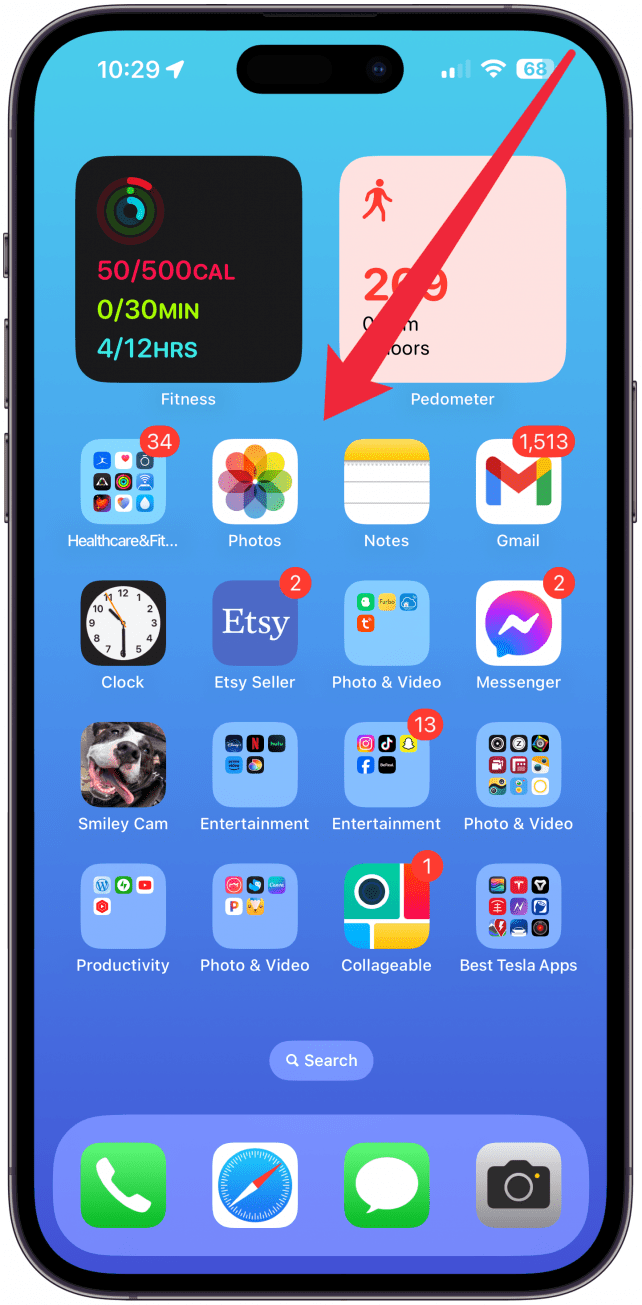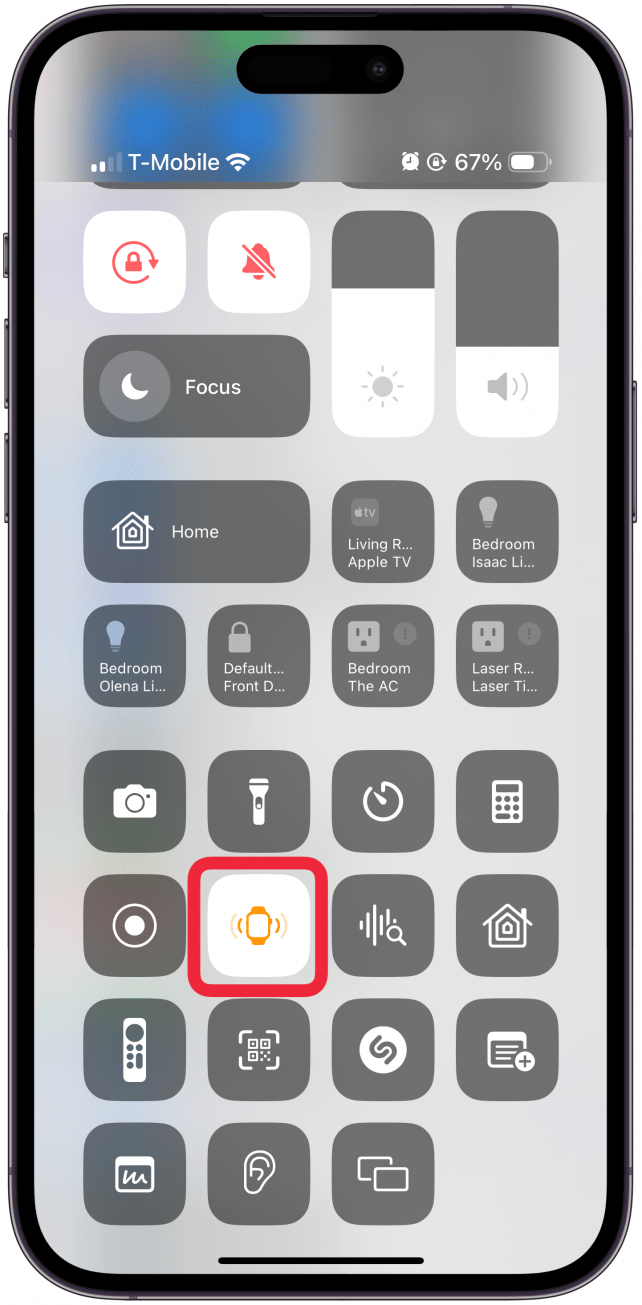استمتع مستخدمو Apple Watch بالتمكن من العثور على iPhone عن طريق ترسيخه من ساعتهم. قدم iOS 17 ميزة Ping Apple Watch إلى مركز التحكم في iPhone الخاص بك. من أجل استخدامه ، سيتعين عليك تحرير إعدادات مركز التحكم. إليك كيفية العثور على Apple Watch باستخدام جهاز iPhone الخاص بك.
هل يمكنني Ping Ping Apple Watch باستخدام جهاز iPhone الخاص بي؟
نعم! أدخل iOS 17 طريقة جديدة لدانشك Apple Watch باستخدام جهاز iPhone الخاص بك. إنه يعمل بنفس الطريقة التي تعمل بها على تثبيت جهاز iPhone الخاص بك من Apple Watch ! على الرغم من أن هذا كان ممكنًا دائمًا باستخدام Find My ، إلا أن ميزة Ping الجديدة أسرع بكثير ويمكن القيام بها من مركز التحكم الخاص بك.
إذا فقدت ساعتك خارج منزلك ، فستظل بحاجة إلى استخدام Find My للعثور على Apple Watch . ميزة Ping الجديدة هي الأكثر فائدة عندما تعرف أن Apple Watch في مكان قريب ولكنك تحتاج إلى مساعدة في العثور عليها. لمزيد من نصائح iPhone و Apple Watch ، قم بالتسجيل مجانًا نصيحة من النشرة الإخبارية اليوم.
 اكتشف ميزات iPhone الخاصة بـ iPhone Tip Tip Tip Daily (مع لقطات شاشة وتعليمات واضحة) حتى تتمكن من إتقان iPhone في دقيقة واحدة فقط في اليوم.
اكتشف ميزات iPhone الخاصة بـ iPhone Tip Tip Tip Daily (مع لقطات شاشة وتعليمات واضحة) حتى تتمكن من إتقان iPhone في دقيقة واحدة فقط في اليوم.
كيفية العثور على Apple Watch في المنزل أو القريب
عندما لا تضيع ساعة Apple Watch ، فقط في غير محله ، فإن التغلب على ذلك هو أفضل طريقة للعثور عليها بسرعة. قبل أن تتمكن من Ping Apple Watch ، تحتاج إلى إضافة زر Ping إلى مركز التحكم الخاص بك. إليك كيفية العثور على Apple Watch مع ميزة Ping الجديدة من iPhone:
- أفتح الإعدادات .

- اضغط على مركز التحكم .

- قم بالتمرير لأسفل ، وتحت مزيد من عناصر التحكم ، اضغط على Ping على ساعتي.

- يمكنك استخدام أيقونة برغر (ثلاثة خطوط أفقية) لإعادة وضع الأزرار في مركز التحكم الخاص بك.

- الآن ، فقط افتح مركز التحكم عن طريق التمرير قطريًا من الزاوية اليمنى العليا من شاشة iPhone الخاصة بك.

- اضغط على أيقونة ping الخاص بي . طالما أن ساعتك قيد التشغيل وداخل نطاق Bluetooth ، فإنها ستؤدي إلى ضجيج لمساعدتك على تحديد موقعها.

الآن أنت تعرف كيفية العثور على Apple Watch من أجهزة iPhone التي تعمل على تشغيل iOS 17 أو أحدث! إذا لم ترى خيار Ping My Watch في الخطوة الثالثة ، فتأكد من قيامك بتشغيل أحدث إصدار من iOS . إذا كانت Apple Watch الخاصة بك لا تتنقر عند النقر فوق الزر ، فتأكد من تشغيلأحدث إصدار من WatchOS وهو ضمن نطاق Bluetooth.
الآن أنت تعرف كيفية تحديد موقع Apple Watches باستخدام أجهزة iPhone! بصفتي شخصًا يستخدم Apple Watch الخاص به لدخل iPhone الخاص به على أساس كل ساعة تقريبًا ، فأنا متحمس للغاية لهذه الميزة. على الرغم من أنه كان من الممكن العثور على Apple Watch باستخدام Find My ، إلا أنها كانت عملية طويلة ومزعجة. ميزة Ping Apple Watch هي أكثر ملاءمة وأسرع. بعد ذلك ، اكتشف كيفية إيقاف تشغيل الإخطارات خلفها .
التعليمات
- هل يمكنك Ping الخاص بك Apple Watch عندما تكون صامتة؟ نعم! أنت تتميز ميزة Ping Apple Watch طالما أن ساعتك قيد التشغيل وداخل النطاق. يمكن أن يكون صامتًا ، ولديه وضع تركيز عليه ، ويمكن قفله.
- كيف يمكنني تحديد موقع Apple Watch الخاص بي إذا كانت البطارية ميتة؟ إذا نفدت Apple Watch الخاصة بك ، فيمكنك استخدام Find My To My لمشاهدة آخر موقع معروف لساعتك ، ولكن قد تضطر إلى استعادة خطواتك والعثور على Apple Watch دون مساعدة من التكنولوجيا.
- كيفية ping iPhone من Apple Watch؟ اضغط على الزر الجانبي على Apple Watch وانقر على أيقونة Ping iPhone. فيما يلي إرشادات خطوة بخطوة حول كيفية استخدام Apple Watch للعثور على هاتفك .